Výpočet podlahových ploch v AutoCADu I.
Program AutoCAD neobsahuje žádnou zvláštní funkci pro výpočet plochy, ale pokud je plocha (místnosti) ohraničena křivkou je možné snadno a přesně velikost místnosti určit. V běžném stavebním projektu …
Program AutoCAD neobsahuje žádnou zvláštní funkci pro výpočet plochy, ale pokud je plocha (místnosti) ohraničena křivkou je možné snadno a přesně velikost místnosti určit. V běžném stavebním projektu jsou součástí informací o místnosti i další údaje jako je číselné označení, název, podlahová krytina apod.
Tento a další navazující články představují postup vytvoření popisky místností obsahující všechny potřebné informace a které lze následně vykázat do přehledné tabulky (místností).
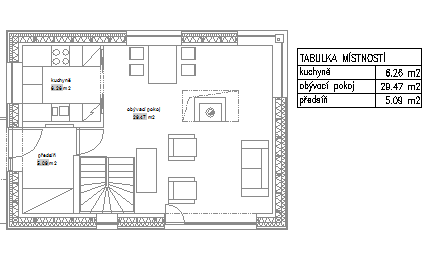
Vytvoření pole popisky místností
Popiska vytvořena jako blok složený z textů obsahující potřebné informace o místnosti. Aby bylo možné text v každé popisce zadat individuálně podle druhu místnosti, musejí být textová pole popisky vytvořena jako Atributy. Atribut je textový objekt, jehož obsah je možné měnit v každé kopii bloku (na rozdíl od standardního textu).
1. V roletovém menu Kresli zvolte příkaz Blok > Definovat atributy.
2. V dialogu Definovat atribut vyplňte pole Štítek (obr. 1-A).
Text by měl ve zjednodušené formě vystihovat obsah pole popisky místnosti. Text Štítku nesmí obsahovat fonetické znaky a mezery (lze nahradit podtržítkem)!
3. Vyplňte pole Výzva (obr. 1-B).
Text by měl srozumitelně vystihovat obsah pole popisky místnosti.
4. Vyplňte pole Výchozí zástupným textem nebo ho ponechte prázdné (obr. 1-C).
5. Nastavte Zarovnání textu na Střední centr a vyberte Styl textu pro písmo popisky (obr. 1-D).
Pokud nechcete grafickém pojetí textu popisky ovlivňovat, není nutné tato nastavení textu provádět.
6. Nastavte Výšku textu (obr. 1-E).
Hodnotu výšky textu zvolte pro měřítko 1:1, později provedeme úpravu velikosti celé popisky dle měřítka tisku výkresu.
7. Práci v dialogu Definovat atribut zakončete klepnutím na tlačítko OK.
8. Kurzor přesuňte do pracovní plochy a klepnutím levého tlačítka myši umístěte atribut (obr. 2-A).

Vytvoření dalších polí popisky
Tvorbu dalšího atributu lze urychlit kopírováním a následnou úpravou.
1. Zkopírujte vytvořený atribut (obr. 2-A).
2. Poklepejte na text atributu.
3. V dialogu Upravit definici atributu upravte pole Štítek, Výzva a Výchozí podle obsahu atributu (obr. 2-B).
4. Práci v dialogu zakončete klepnutím na tlačítko OK.

Podle potřeb uživatele a účelu popisky je možné tímto způsobem doplnit popisku místnosti o další potřebné informace.


